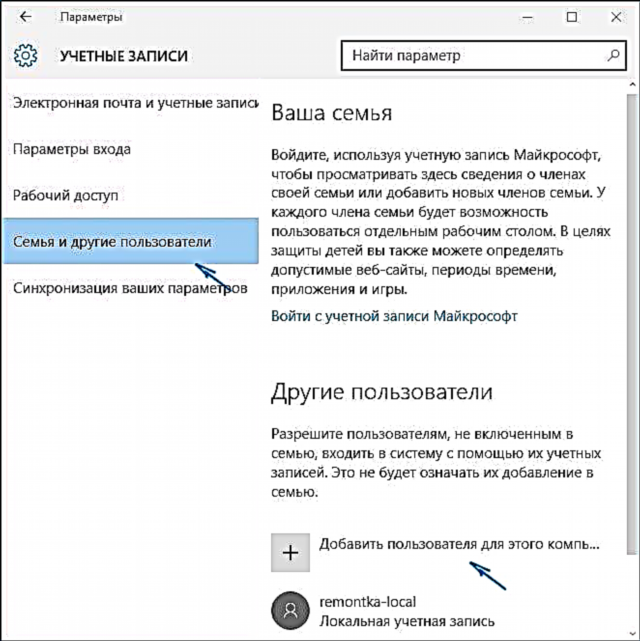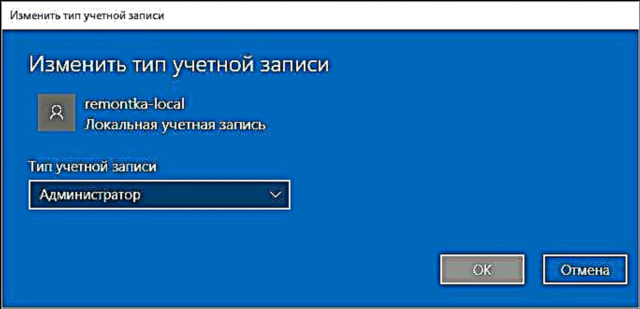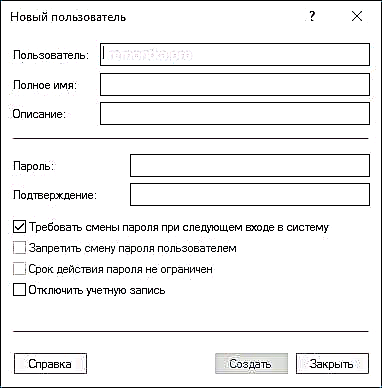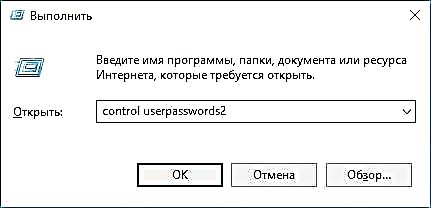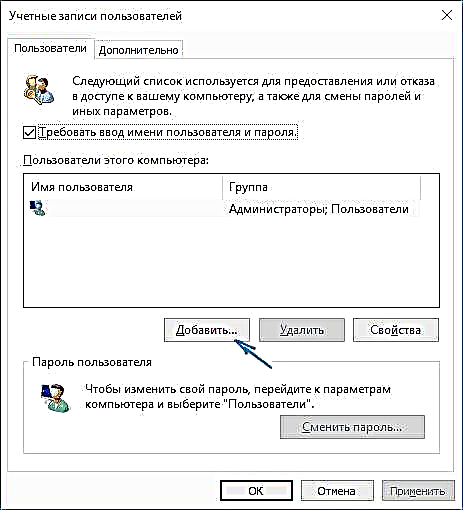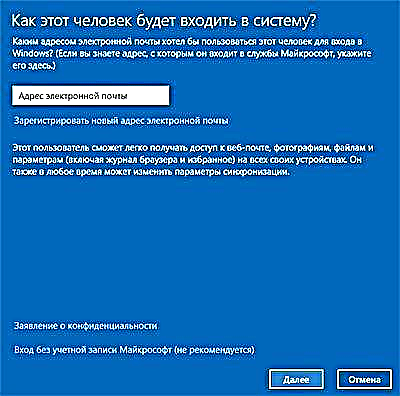በዚህ የጀማሪ መመሪያ ውስጥ አዲስ የዊንዶውስ 10 ተጠቃሚን በበርካታ መንገዶች እንዴት መፍጠር እንደሚቻል ፣ እሱን እንዴት አስተዳዳሪ ማድረግ እንደሚቻል ፣ ወይም በተቃራኒው ፣ ውስን የኮምፒተር ወይም የጭን ኮምፒተር ተጠቃሚ መለያ መፍጠር ፡፡ እንዲሁም ምቹ ሊሆን ይችላል የዊንዶውስ 10 ተጠቃሚን እንዴት ማስወገድ እንደሚቻል።
በዊንዶውስ 10 ውስጥ ሁለት ዓይነት መለያዎች አሉ - የ Microsoft መለያዎች (የኢሜል አድራሻዎችን እና በመስመር ላይ ቅንጅቶችን ማቀናበር የሚፈልጉ) እና በቀደሙት የዊንዶውስ ስሪቶች እርስዎ ከሚያውቋቸው የማይለዩ የአከባቢ የተጠቃሚ መለያዎች ፡፡ በተመሳሳይ ጊዜ ፣ አንድ መለያ ሁል ጊዜ ወደ ሌላ “መለወጥ” ይችላል (ለምሳሌ ፣ Microsoft ን እንዴት መሰረዝ እንደሚቻል)። አንቀጹ የተጠቃሚዎችን መፈጠር ከሁለቱም የመለያ ዓይነቶች ጋር ይወያያል ፡፡ በተጨማሪ ይመልከቱ: - ተጠቃሚን በዊንዶውስ 10 ውስጥ አስተዳዳሪ እንዴት እንደሚያደርጉ ፡፡
በዊንዶውስ 10 ቅንጅቶች ውስጥ ተጠቃሚን መፍጠር
በዊንዶውስ 10 ውስጥ አዲስ ተጠቃሚን ለመፍጠር ዋናው መንገድ በአዲሱ የቅንብር (በይነገጽ) በይነገጽ ውስጥ “መለያዎች” ንጥልን መጠቀም ፣ “ጀምር” - “ቅንብሮች” ውስጥ ይገኛል ፡፡
በተጠቀሰው የቅንጅቶች ንጥል ውስጥ "ቤተሰብ እና ሌሎች ተጠቃሚዎች" ክፍሉን ይክፈቱ።
- በ “ቤተሰብዎ” ክፍል ውስጥ (እርስዎ የ Microsoft ን መለያ የሚጠቀሙ ከሆነ) ለቤተሰብ አባላት መለያዎችን መፍጠር ይችላሉ (እንዲሁም ከ Microsoft ጋር የተመሳሰለ) ፣ በ Windows 10 የወላጅ ቁጥጥር መመሪያዎች ውስጥ ስለነዚህ ተጠቃሚዎች የበለጠ ጻፍኩ ፡፡
- ከዚህ በታች በ “ሌሎች ተጠቃሚዎች” ክፍል ውስጥ መለያቸው የማይቆጣጠር እና “የቤተሰብ አባል” የሆነ “ቀላል” አዲስ ተጠቃሚ ወይም አስተዳዳሪ ማከል ይችላሉ ፣ ሁለቱንም የ Microsoft መለያዎችን እና አካባቢያዊ መለያዎችን መጠቀም ይችላሉ ፡፡ ይህ አማራጭ በኋላ ላይ ከግምት ውስጥ ይገባል ፡፡
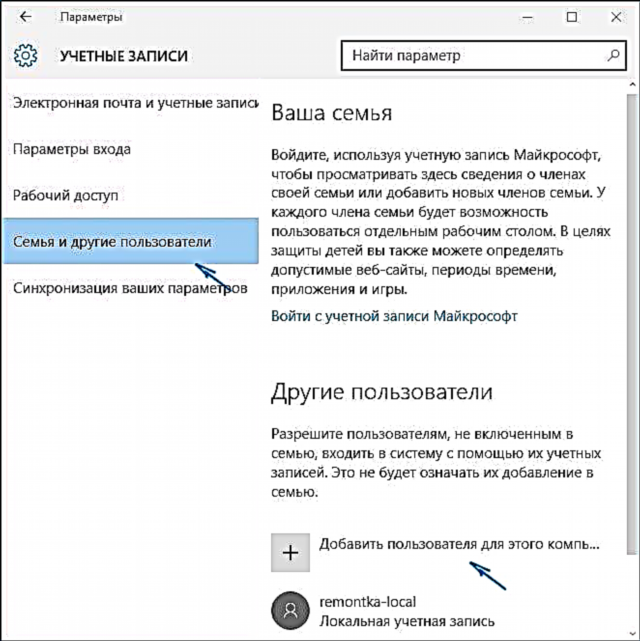
በሌሎች ተጠቃሚዎች ክፍል ውስጥ ለዚህ ኮምፒዩተር ተጠቃሚ ያክሉ የሚለውን ጠቅ ያድርጉ። በሚቀጥለው መስኮት ውስጥ የኢሜል አድራሻ ወይም ስልክ ቁጥር እንዲያቀርቡ ይጠየቃሉ ፡፡

አካባቢያዊ አካውንት (ወይም የ Microsoft ምዝግብ (አካውንት) መፍጠር ይችላሉ ፣ ነገር ግን ለእሱ አሁንም የኢ-ሜይል አድራሻ ካልተመዘገቡ) በመስኮቱ ታችኛው ክፍል ላይ "ለዚህ ሰው የሚገባበት መረጃ የለኝም" ን ጠቅ ያድርጉ ፡፡
የሚቀጥለው መስኮት የ Microsoft መለያ እንዲፈጥሩ ይጠይቅዎታል። በእንደዚህ ዓይነት መለያ ተጠቃሚን ለመፍጠር ሁሉንም መስኮች መሙላት ይችላሉ ወይም ከዚህ በታች "ያለ Microsoft መለያ ያለ ተጠቃሚ ያክሉ" ን ጠቅ ያድርጉ ፡፡

በሚቀጥለው ዊንዶውስ ውስጥ አዲስ የዊንዶውስ 10 ተጠቃሚ በስርዓት እና በመለያው ስር እንዲቻል የተጠቃሚውን ስም ፣ የይለፍ ቃል እና የይለፍ ቃል ፍንጭ ለማስገባት በሚቀጥለው መስኮት ውስጥ ይቀመጣል ፡፡

በነባሪነት አዲሱ ተጠቃሚ “መደበኛ ተጠቃሚ” መብቶች አሉት። የኮምፒዩተር አስተዳዳሪ ሊያደርጓት ከፈለጉ የሚከተሉትን ደረጃዎች ይከተሉ (በዚህ ረገድ ፣ እርስዎም ለዚህ አስተዳዳሪ መሆን አለብዎት)
- ወደ ቅንብሮች - መለያዎች - ቤተሰብ እና ሌሎች ተጠቃሚዎች ይሂዱ።
- በ "ሌሎች ተጠቃሚዎች" ክፍል ውስጥ አስተዳዳሪን ለማድረግ የሚፈልጉትን ተጠቃሚ ላይ ጠቅ ያድርጉ እና "የመለያ አይነት ለውጥ" ቁልፍን ጠቅ ያድርጉ ፡፡
- በዝርዝሩ ውስጥ “አስተዳዳሪ” ን ይምረጡ እና እሺን ጠቅ ያድርጉ።
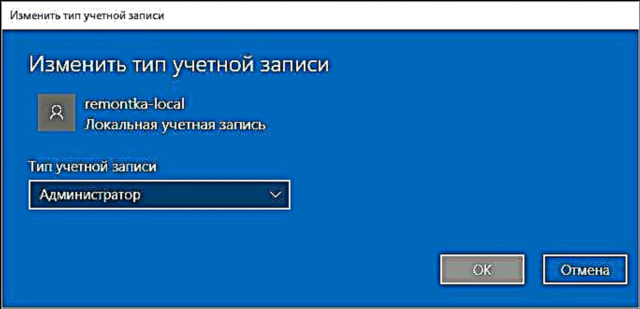
አሁን ካለው መለያ ከወጡ በኋላ በአ ጅማሬ የአሁኑ አናት ላይ ያለውን የአሁኑን ስም ወይም ከመቆለፊያ ማያ ገጽ ላይ ጠቅ በማድረግ እንደ አዲስ ተጠቃሚ ሆነው መግባት ይችላሉ ፡፡

በትእዛዝ መስመሩ ላይ አዲስ ተጠቃሚ እንዴት እንደሚፈጥር
የዊንዶውስ 10 የትእዛዝ መስመርን የሚጠቀም ተጠቃሚን ለመፍጠር እንደ አስተዳዳሪ (ለምሳሌ ፣ በ “ጀምር” ቁልፍ ላይ በቀኝ ጠቅታ ምናሌ በኩል) ትዕዛዙን ያስገቡ (የተጠቃሚ ስም ወይም የይለፍ ቃል ቦታዎችን ካካተተ የተጠቀሰ ምልክቶችን ይጠቀሙ)
የተጣራ የተጠቃሚ ስም የይለፍ ቃል / ያክሉ
እና አስገባን ይጫኑ።

ትዕዛዙን በተሳካ ሁኔታ ከፈጸመ በኋላ በስርዓቱ ውስጥ አንድ አዲስ ተጠቃሚ ይመጣል። እንዲሁም የሚከተሉትን ትዕዛዛት የሚጠቀም አስተዳዳሪ አድርገው ሊያደርጉት ይችላሉ (ትዕዛዙ ካልሰራ ፣ እና የዊንዶውስ 10 ፈቃድ ከሌልዎት ፣ ከአስተዳዳሪዎች ይልቅ አስተዳዳሪዎች ለመጻፍ ይሞክሩ)
የተጣራ አካባቢያዊ አስተዳዳሪ አስተዳዳሪዎች የተጠቃሚ ስም / ያክሉ
አዲስ የተፈጠረ ተጠቃሚ በኮምፒዩተር ላይ አካባቢያዊ አካውንት ይ willል።
በአከባቢ ተጠቃሚዎች እና ቡድኖች በዊንዶውስ 10 ውስጥ ተጠቃሚን መፍጠር
የአካባቢያዊ ተጠቃሚዎችን እና የቡድን መቆጣጠሪያዎችን በመጠቀም አካባቢያዊ አካውንትን ለመፍጠር ሌላ መንገድ-
- Win + R ን ይጫኑ ፣ ያስገቡ lusrmgr.msc ወደ Run መስኮት ይሂዱ እና አስገባን ይጫኑ።
- “ተጠቃሚዎችን” ይምረጡ ፣ ከዚያ በተጠቃሚዎች ዝርዝር ውስጥ በቀኝ ጠቅ ያድርጉ እና “አዲስ ተጠቃሚ” ን ጠቅ ያድርጉ ፡፡

- ለአዲሱ ተጠቃሚ መለኪያዎች ያዘጋጁ።
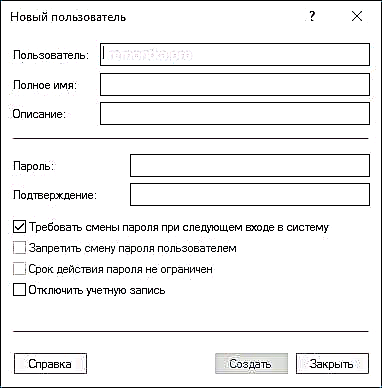
የተፈጠረውን ተጠቃሚ አስተዳዳሪ ለማድረግ ፣ በስሙ ላይ በቀኝ ጠቅ ያድርጉ ፣ “ባሕሪዎች” ን ይምረጡ ፡፡
ከዚያ “የቡድን አባልነት” ትር ላይ “አክል” የሚለውን ቁልፍ ጠቅ ያድርጉ ፣ “አስተዳዳሪዎች” ብለው ይተይቡ እና “እሺ” ን ጠቅ ያድርጉ ፡፡

ተከናውኗል ፣ አሁን የተመረጠው የዊንዶውስ 10 ተጠቃሚ የአስተዳዳሪ መብቶች አሉት ፡፡
የተጠቃሚ የይለፍ ቃላትን ይቆጣጠሩ 2
እና የረሳሁት ሌላ መንገድ ፣ ግን በአስተያየቶቹ ውስጥ አስታወሱኝ-
- ቁልፎቹን Win + R ይጫኑ ፣ ያስገቡ የተጠቃሚ የይለፍ ቃላትን ይቆጣጠሩ 2
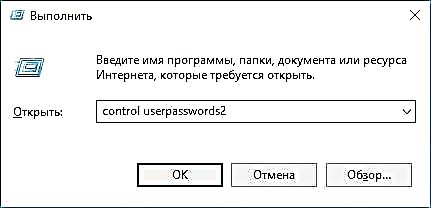
- በተጠቃሚዎች ዝርዝር ውስጥ አዲሱን ተጠቃሚ ያክሉ የሚለውን ቁልፍ ይጫኑ
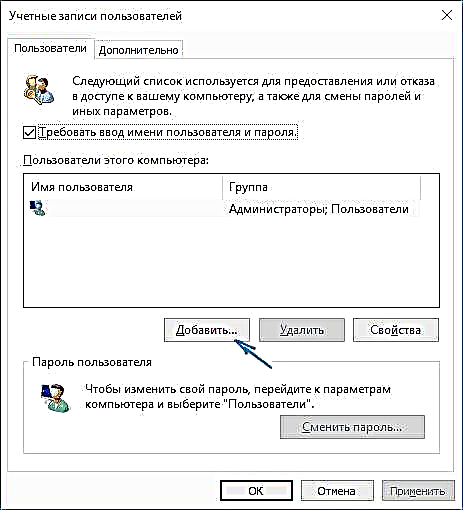
- የአዲሱ ተጠቃሚ ተጨማሪ ተጨማሪ (ሁለቱም የ Microsoft መለያ እና አካባቢያዊ መለያ ይገኛሉ) በተገለጹት ዘዴዎች ውስጥ እንደ መጀመሪያው መንገድ ተመሳሳይ ይሆናሉ ፡፡
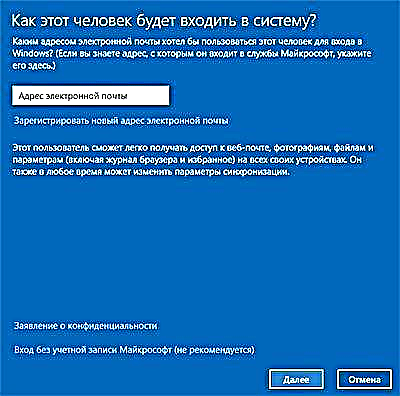
ማናቸውም ጥያቄዎች ካሉዎት ወይም የሆነ ነገር በመመሪያው ውስጥ በተጠቀሰው መሠረት ቀላል የማይሰራ ከሆነ - ይፃፉ ፣ ለማገዝ እሞክራለሁ ፡፡